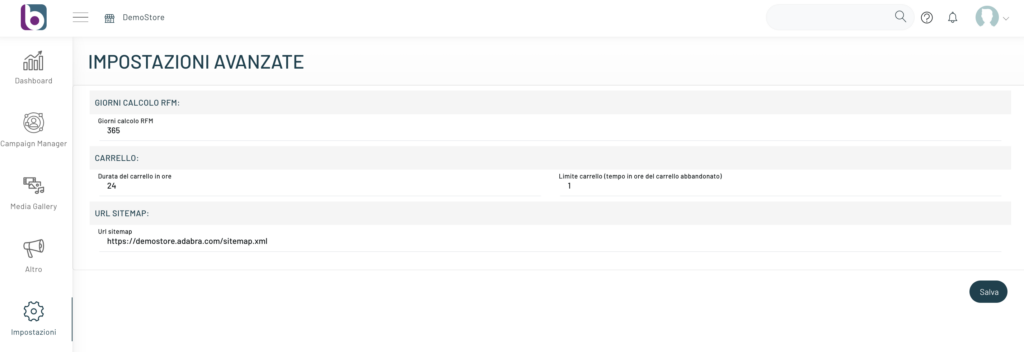Il Trigger Pianificato “Recupero Carrello Abbandonato” è senza dubbio uno dei trigger più utilizzati in ambito e-Commerce.
Esso è basato sui dati raccolti in tempo reale da Blendee riguardo gli utenti (sia che abbiano effettuato l’accesso al sito, sia se riconosciuti tramite cookie Blendee o fingerprint) che aggiungono prodotti al carrello senza poi effettuare un acquisto.
I dati sui carrelli sono raccolti per catalogo, pertanto se si intende utilizzare questo tipo di trigger su più di un catalogo occorrerà creare un trigger per ogni catalogo.
Ci sono due parametri importanti che regolano la raccolta di tali dati:
- ore dopo cui avviare il trigger, ovvero il numero di ore dopo le quali un carrello viene considerato abbandonato, che determinerà l’avvio del relativo trigger.
- giorni di vita di un carrello, ovvero il numero di giorni per cui conservare un carrello prima che venga considerato perso e quindi cancellato.
Questi due parametri vengono configurati inizialmente ai valori di default, e sono definiti per portale. Per modificare tali valori comunicarli è necessario modificarli dal menù Impostazioni -> Impostazioni Avanzate.
Per procedere alla configurazione del trigger del carrello abbandonato, è necessario accedere alla sezione dedicata scegliendo dal menù laterale la voce “Journey” e quindi selezionare la voce “Trigger” e infine “Trigger Pianificati”.
Una volta effettuato l’accesso è possibile creare un nuovo trigger, cliccando in alto “Nuovo Trigger”.
Il trigger può essere così configurato seguendo i passaggi del wizard. Come prima fase è opportuno completare i campi relativi alle impostazioni base quali:
- Nome: inserire il nome che si vuole assegnare al trigger;
- Descrizione: inserire un descrizione completa del trigger:
- Catalogo: selezionare il catalogo su cui si vuole attivare il trigger;
- Segmento: selezionare il segmento a cui si vuole inviare il trigger (per questo trigger è obbligatorio selezionare un segmento).
Si procede così alla scelta del trigger “Recupero carrello abbandonato”:
Per questo tipo di trigger non è necessario configurare nessuna opzione nella sezione Configurazioni Avanzate.
Una volta terminata la configurazione è opportuno procedere alla realizzazione del messaggio o dell’azione che si desidera implementare per lo specifico trigger creato.
Si accede così al menù laterale, si clicca sulla voce “Campaign Manager” e quindi si seleziona la campagna su cui andare ad inserire il trigger, cliccando su “Modifica”.
È possibile, in questa fase, scegliere di creare anche una nuova campagna, cliccando su “Nuova Campagna”.
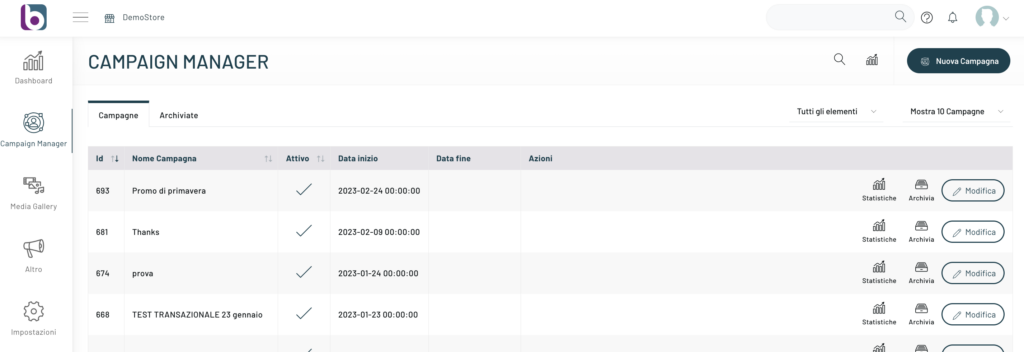
Per procedere, una volta scelto di creare o modificare una campagna, cliccare sul pulsante in alto a destra “Crea Nuova Esperienza”.
Dopo aver inserito il nome dell’esperienza, selezionare dalla tendina della Base Utenti “Tutti gli utenti di un trigger”, scegliere quindi il trigger precedentemente creato e procedere cliccando sul bottone Conferma.
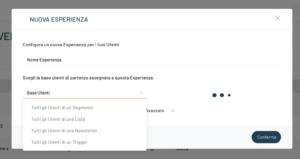
Facciamo un esempio: desidero impostare l’invio di una email per il recupero del carrello abbandonato precedentemente creato.
Per procedere, trascinare dalla colonna sinistra l’elemento Email e collegarlo alla base utenti di partenza. A questo punto cliccando sull’elemento e si aprirà una colonna destra dove concludere la Configurazione con Orario e Contenuto da scegliere tra Design Corrente, Seleziona esistente o da zero.
Inoltre cliccando su “Vai all’editor” sarà possibile modificare o configurare completamente una mail. Per ulteriori informazioni consultare l’articolo “Introduzione all’email marketing”.
Una volta conclusa la nostra configurazione premere il pulsante in basso a destra “Salva Configurazione”.
Thanks for contributing!